Netflix dovrebbe impedire alle persone di condividere le proprie password?

Molte persone condividono i propri account Netflix con amici e familiari. Discutiamo se Netflix debba reprimere.
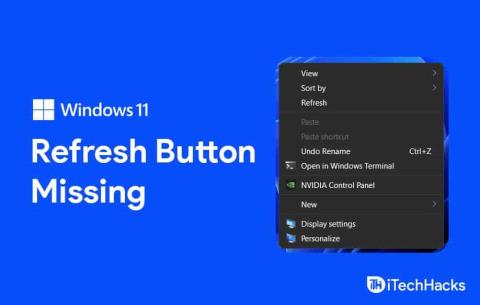
Windows 11 sicuramente apporta varie modifiche all'interfaccia utente. Durante l'aggiornamento a Windows 11 da Windows 10 , potresti aver notato che il pulsante di aggiornamento non è più presente. Aggiorna è l'opzione di riferimento per gli utenti ogni volta che il loro sistema rallenta. Aiuta ad aggiornare gli elementi sullo schermo, previene qualsiasi ritardo nel sistema e ti aiuta a sbarazzarti dei bug temporanei sul sistema.
Tuttavia, potresti aver notato che l'opzione di aggiornamento non è più disponibile dopo l'aggiornamento di Windows 11. La mancanza di un pulsante di aggiornamento potrebbe essere fastidiosa per gli utenti che premono abitualmente il pulsante di aggiornamento sul proprio sistema ogni volta che eseguono o terminano un'attività. Molti utenti non sono sicuri di come si aggiorneranno su Windows 11 senza il pulsante di aggiornamento.
Contenuti:
Aggiunta dell'opzione di aggiornamento al menu contestuale in Windows 11
Se la mancanza di un pulsante di aggiornamento ti preoccupa, continua a leggere per scoprire come aggiornare Windows 11 .
Con l'ultimo aggiornamento di Windows 11 (Build 22000.65 Dev), l'opzione Aggiorna è stata spostata nella parte superiore del menu contestuale. Se non hai aggiornato Windows 11 o hai problemi con l'aggiornamento, puoi seguire questa guida.
Come aggiornare in Windows 11
Il pulsante di aggiornamento non è stato rimosso da Windows 11, ma è stato nascosto. Sì, avete letto bene. Il pulsante di aggiornamento è presente, ma è nascosto. In Windows 10, gli utenti dovevano fare clic con il pulsante destro del mouse su uno spazio del desktop prima di visualizzare un menu contestuale con il pulsante " aggiorna ".
Quando fai clic con il pulsante destro del mouse su uno spazio sul desktop in Windows 11, vedrai un menu contestuale diverso rispetto a Windows 10, 8.1, 8 o 7. Ecco come appare il menu contestuale:
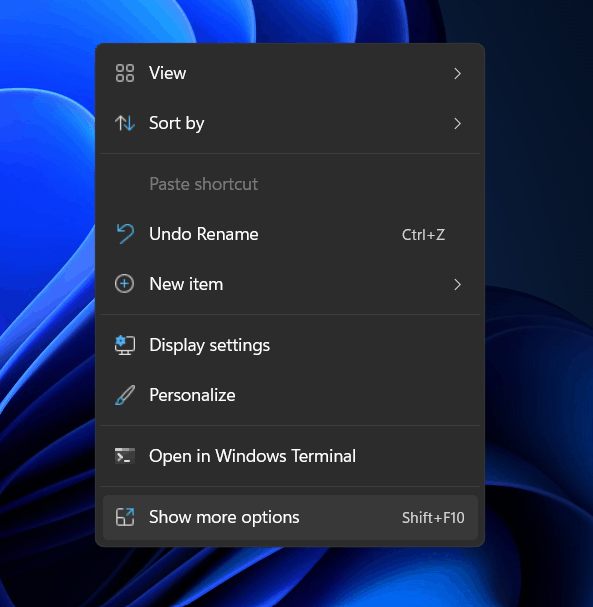
Ottieni di nuovo il pulsante Aggiorna in Windows 11
Passaggio 1. Se desideri accedere al vecchio menu contestuale di Windows 10, devi fare clic con il pulsante destro del mouse su uno spazio vuoto nel desktop e quindi fare clic sull'opzione Mostra altro .
Passaggio 2. Si aprirà il menu contestuale classico e qui troverai il pulsante ' aggiorna '. Fare clic su ' aggiorna ' per aggiornare il sistema.
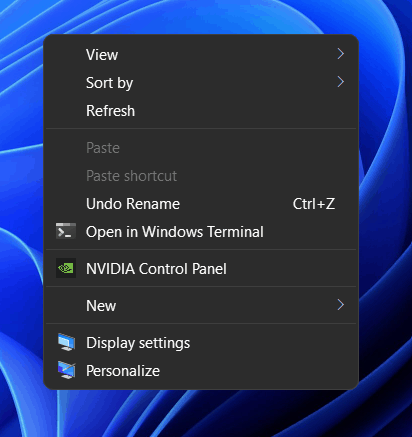
Per molte persone, questo è un processo lungo, ma funziona. È possibile utilizzare il collegamento " F5 " per aggiornare il sistema se il pulsante di aggiornamento è mancante o sepolto in Windows 11.
SUGGERIMENTO : F5 è la scorciatoia per aggiornare il tuo sistema, quindi non dovrai eseguire il lungo processo sopra. Premi F5 ogni volta che vuoi aggiornare e sei a posto.
LEGGI DI PIÙ: Come risolvere il desktop continua a bloccarsi in Windows 11
Parole finali
Molte persone hanno riscontrato problemi dopo l'aggiornamento a Windows 11 e non riuscire a trovare il pulsante di aggiornamento era uno di quei problemi. Il pulsante di aggiornamento non viene rimosso dal sistema, ma è nascosto e puoi comunque accedervi. Ci auguriamo che questo articolo ti abbia aiutato a trovare il pulsante di aggiornamento in Windows 11.
Molte persone condividono i propri account Netflix con amici e familiari. Discutiamo se Netflix debba reprimere.
Puoi imparare qui come rimuovere qualcuno dal collegamento familiare di Google? senza problemi
Puoi imparare qui come posso modificare la luminosità e il contrasto in Illustrator? senza problemi
Puoi imparare qui come eliminare il vecchio account instagram senza password o e-mail? senza problemi
Account e password Nitroflare premium gratuiti 2022. Questi 20 account premium Nitroflare funzionanti ti aiuteranno a memorizzare dati illimitati e ospitare qualsiasi cosa gratuitamente
Puoi imparare qui Come faccio a cambiare il mio account YouTube AdSense? senza problemi
Puoi scoprire qui perché la mia lavatrice continua a emettere segnali acustici durante il ciclo? senza problemi
Ecco un elenco completo dell'elenco di espansione di World of Warcraft fino al 2021 - Elenchi di espansione di WoW Dalla sua uscita nel 2004, World of Warcraft è stato il gioco MMORPG più popolare.
Puoi imparare qui Come faccio a cancellare Grammarly e riavere i soldi? senza problemi
Scopri come disattivare le notifiche di Airpod o impedire a Siri di leggere i testi. Copriamo tutti i metodi per iOS 16, iOS 15 o precedenti in questa guida.


